Come cancellare PDF dal cellulare
Per lavoro ti trovi a dover leggere quotidianamente una notevole mole di documenti in formato PDF e, visto che il tempo non è mai abbastanza, lavori spesso anche dal tuo smartphone. Ora, tuttavia, ti sei accorto che sulla memoria di quest’ultimo regna un incredibile caos tra i file già letti e altri che devi ancora visionare.
Stando così le cose, per fare un po’ d’ordine, potresti eliminare i documenti dei quali non hai più bisogno. Come dici? Ci avevi già pensato anche tu ma, non avendo mai effettuato prima d’ora quest’operazione non hai la più pallida idea di come riuscirci? Che ne dici, allora, se nelle prossime righe ti mostrassi proprio come cancellare PDF dal cellulare? Ti assicuro che è facilissimo sia su Android che su iPhone.
Non chiederesti altro? Ottimo! Allora direi che possiamo iniziare anche subito. Mettiti pure comodo e prenditi qualche minuto di tempo libero per leggere con attenzione quanto sto per dirti; sono certo che non te ne pentirai, soprattutto quando vedrai tornare la memoria del tuo telefono in perfetto ordine. Detto questo, non mi resta che augurarti una buona lettura!
Indice
- Come cancellare PDF da Android
- Come eliminare i PDF dal cellulare: iPhone
- Come cancellare PDF dal cellulare: altre soluzioni
Come cancellare PDF da Android
Se possiedi uno smartphone o un tablet Android e vuoi eliminare alcuni documenti PDF che occupano spazio prezioso sulla memoria del dispositivo, hai a disposizione diverse soluzioni efficaci.
Nei prossimi paragrafi ti illustrerò le procedure più semplici e immediate: potrai utilizzare il file manager integrato nella tua interfaccia utente (come quello presente in HyperOS di Xiaomi) oppure affidarti al gratuito Files by Google, particolarmente apprezzata per la sua semplicità d’uso e le funzioni di organizzazione avanzate.
File manager integrato
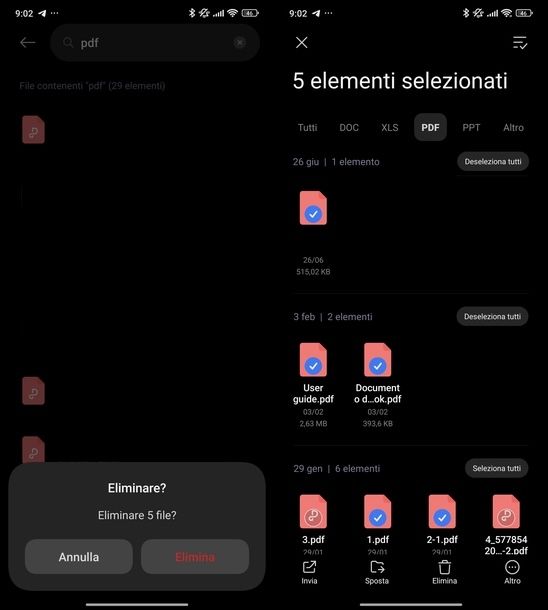
La maggior parte degli smartphone Android include un file manager preinstallato che varia a seconda del produttore e dell’interfaccia utente installata sul dispositivo.
Innanzitutto, per accedere a questi strumenti, cerca un’app chiamata Gestore File, File Manager, I miei file o simili nella schermata Home o nel cassetto delle applicazioni del tuo dispositivo.
Una volta avviata l’applicazione, dovrai navigare tra le cartelle per individuare i file PDF che desideri eliminare. A questo punto, effettua una lunga pressione sul file che vuoi rimuovere per selezionarlo, dopodiché potrai selezionare eventuali altri documenti con un semplice tocco oppure utilizzare l’opzione Seleziona tutto se disponibile. Infine, premi sull’icona del cestino o sul pulsante Elimina e conferma l’operazione quando richiesto.
Se possiedi uno smartphone Xiaomi con interfaccia HyperOS, puoi seguire questa procedura specifica per il Gestore File presente in questo sistema: innanzitutto, avvia l’app Gestore File, dopodiché seleziona la scheda Sfoglia che trovi in basso a destra.
A questo punto, tocca l’icona della lente d’ingrandimento in alto a destra, digita pdf nel campo Cerca i file e premi il tasto della lente d’ingrandimento sulla tastiera Android per avviare la ricerca. Ora scorri l’elenco dei risultati di ricerca per individuare la sezione Tipo.
Fatto ciò, tocca il pulsante Documenti e seleziona la scheda PDF per filtrare e visualizzare soltanto i file PDF presenti sul dispositivo.
A questo punto, effettua una lunga pressione su un PDF che desideri eliminare per selezionarlo, dopodiché puoi selezionare eventualmente altri file con un singolo tocco oppure toccare l’icona delle tre linee con una spunta in alto a destra per selezionare tutto. Infine, premi Elimina in basso e conferma toccando il pulsante Elimina dal messaggio Eliminare (n) file?.
Files by Google
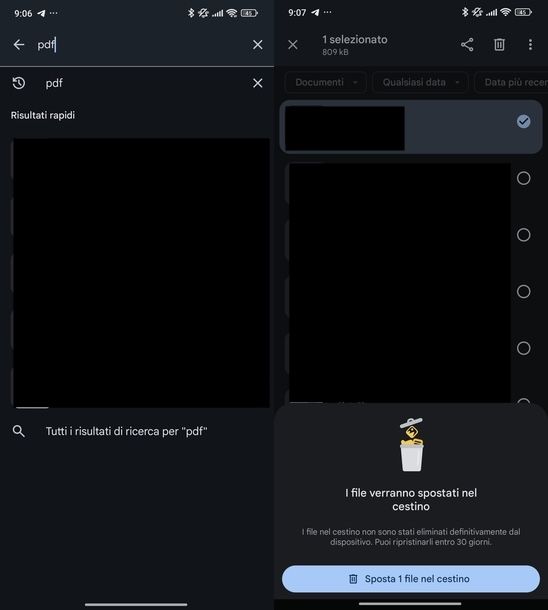
Un’ottima alternativa al file manager integrato è rappresentata da Files by Google, sviluppata da Google per aiutare gli utenti a organizzare e gestire i file sui dispositivi Android. Detto ciò, dopo aver scaricato e installato l’applicazione dal Google Play Store, avviala e tocca il campo Cerca “biglietto” che trovi in alto.
A questo punto, digita pdf nel campo di ricerca, dopodiché tocca il pulsante Categoria e seleziona Documenti dal menu che compare. Ora premi il tasto della lente d’ingrandimento sulla tastiera Android per avviare la ricerca e visualizzare tutti i file PDF presenti sul dispositivo.
Per eliminare un singolo file, tocca i tre puntini in corrispondenza del PDF che desideri cancellare, seleziona Sposta nel cestino dal menu che appare e conferma premendo il bottone Sposta 1 file nel cestino.
Se invece vuoi rimuovere più file contemporaneamente, effettua una lunga pressione sul primo PDF che vuoi cestinare, dopodiché tocca gli altri file per selezionarli e infine premi l’icona del cestino in alto a destra. Conferma l’operazione toccando il pulsante Sposta (n) file nel cestino.
Perfetto! Sei appena riuscito nel tuo intento: i file da te selezionati sono stati appena spostati nella sezione Cestino dell’app e saranno rimossi automaticamente e definitivamente dopo 30 giorni a partire dal momento in cui sono stati collocati in quest’ultima. Se desideri eliminare definitivamente i file PDF subito, dovrai rimuoverli anche dalla cartella Cestino.
Ti spiego immediatamente come fare: torna alla schermata iniziale dell’applicazione e premi sui tre puntini in alto a sinistra. Ora premi sulla voce Cestino nel menu laterale e, nella schermata successiva, premi sul nome di ogni file che vuoi eliminare in via definitiva (se intendi cancellarli tutti, premi sulla voce Tutti gli elementi posta in alto) e infine fai tap sul pulsante Elimina due volte di fila.
Se, piuttosto, vuoi ripristinare i file nella cartella Cestino, fai tap sul loro nome e premi sul pulsante Ripristina situato in basso.
Come eliminare i PDF dal cellulare: iPhone
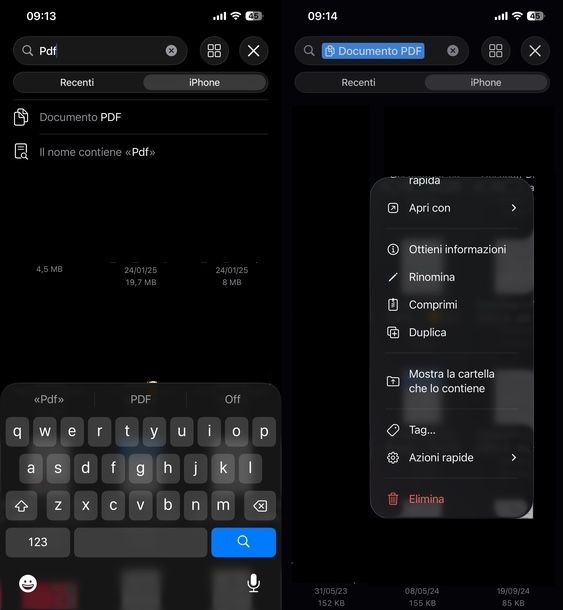
Sul tuo iPhone (e iPad) è preinstallato il file manager File che forse utilizzi già.
Si tratta di un’app piuttosto essenziale per visionare, copiare, spostare, rinominare, condividere e, appunto, eliminare i file salvati sulla memoria del proprio dispositivo o sui servizi di archiviazione cloud (iCloud Drive, OneDrive, Dropbox e così via), rimuovendo i file da questi ultimi, tuttavia, gli stessi non saranno più accessibili neanche dagli altri dispositivi sui quali utilizzi i servizi stessi, fai molta attenzione quindi!
Detto ciò, per iniziare avvia l’app File toccando l’icona della cartella blu nella schermata Home o nella Libreria app. Una volta fatto ciò, dalla scheda Sfoglia tocca il tasto con la freccia sinistra in alto a sinistra per visualizzare tutte le posizioni disponibili, dopodiché seleziona iPhone, iCloud Drive, Drive (per Google Drive), OneDrive o un altro servizio cloud di tuo interesse.
A questo punto, tocca il pulsante dei tre puntini in alto a destra e seleziona Opzioni visualizzazione dal menu che compare, quindi attiva Mostra tutte le estensioni dei nomi file tramite la levetta accanto per vedere l’estensione .pdf alla fine di ogni nome di file, facilitando così l’identificazione dei documenti PDF.
Ora puoi procedere in due modi diversi: prima di tutto, puoi scorrere l’elenco dei file, toccare i tre puntini in alto a destra e selezionare Seleziona dal menu che appare, dopodiché toccare le anteprime dei PDF che desideri eliminare per selezionarli e infine premere l’icona del cestino che compare in basso.
In alternativa, puoi toccare il campo Cerca in alto, digitare pdf, selezionare la scheda iPhone e scegliere Documento PDF per filtrare e vedere soltanto i file PDF, dopodiché effettuare una lunga pressione sull’anteprima del file che vuoi cancellare e selezionare Elimina dal menu proposto. In questo modo i file saranno spostati nel cestino e verranno eliminati definitivamente solo dopo 30 giorni.
Se desideri eliminarli completamente subito, torna alla sezione Posizioni e seleziona Eliminati di recente, quindi tocca il pulsante dei tre puntini in alto a destra e scegli Seleziona dal menu proposto. A questo punto, puoi sfiorare il bottone Elimina tutto in basso per rimuovere definitivamente tutti i file.
In alternativa, tocca le anteprime per selezionare soltanto i PDF che vuoi eliminare definitivamente, premi il tasto Elimina e infine conferma l’operazione toccando il pulsante Elimina dal messaggio Confermi di voler eliminare (n) elementi?.
Come cancellare PDF dal cellulare: altre soluzioni
Oltre ai file manager integrati nei sistemi operativi mobile, esistono diverse applicazioni specifiche per la gestione dei documenti PDF che offrono funzionalità avanzate di visualizzazione, modifica e organizzazione.
Nei prossimi paragrafi ti presenterò tre delle soluzioni più popolari e apprezzate dagli utenti: Adobe Acrobat Reader, Foxit PDF Reader e Xodo PDF Reader & Editor. Queste app non solo ti permetteranno di eliminare facilmente i file PDF che non ti servono più, ma ti offriranno anche strumenti professionali per lavorare con i tuoi documenti in modo più efficiente.
Adobe Acrobat Reader
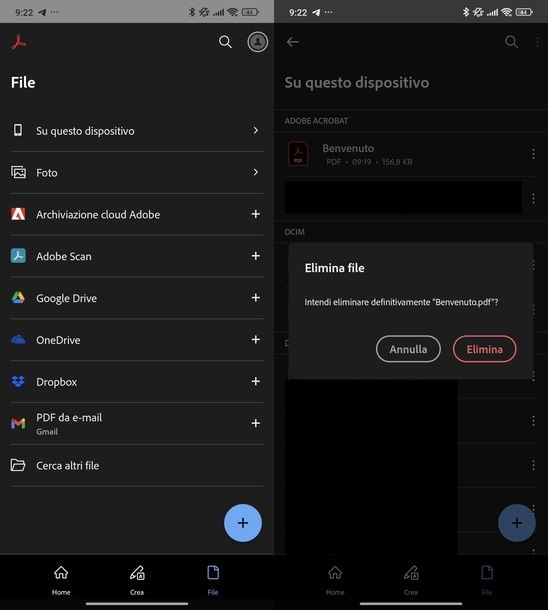
Adobe Acrobat Reader rappresenta lo standard de facto per la gestione dei documenti PDF ed è riconosciuto come il lettore, editor e creatore di PDF più utilizzato al mondo con oltre 635 milioni di installazioni.
Questa potente applicazione ti consente di visualizzare, condividere, annotare, aggiungere commenti e firmare i documenti con un’unica app, oltre ad archiviare i file online e leggere i documenti ovunque ti trovi.
Tra le funzionalità più innovative di Acrobat Reader spicca il nuovo Assistente IA, che rende più facile che mai ottenere di più dai tuoi PDF attraverso comandi vocali o di testo con un chatbot IA integrato. Ora puoi fare domande e ottenere risposte precise su dettagli del documento, inclusi grafici, tabelle e diagrammi, condividere le risposte e persino porre domande con il supporto vocale per ascoltare le risposte ad alta voce.
Inoltre, la nuova modalità a mani libere ti permette di continuare la conversazione usando soltanto la tua voce, mentre la funzione di riepilogo generativo ti aiuta a riassumere rapidamente i contenuti del PDF.
L’applicazione offre sia funzioni gratuite che a pagamento: tra quelle gratuite troviamo la possibilità di compilare e firmare moduli, utilizzare la modalità Liquid Mode per un’esperienza di lettura ottimizzata, condividere PDF e collaborare con altri utenti, annotare i documenti e gestire i file collegando account di archiviazione online come Microsoft OneDrive, Dropbox o Google Drive.
Le funzioni premium, disponibili con abbonamento a 16,99€ (Android) o 16,49€ (iOS/iPadOS) al mese (o 74,99€ (Android)/76,99€ (iOS/iPadOS) all’anno con una prova gratuita di 7 giorni), includono la modifica di testo e immagini, il riconoscimento ottico dei caratteri (OCR), la conversione e l’esportazione di PDF, la compressione e protezione dei documenti, oltre alla sintesi vocale.
Detto ciò, per eliminare i file PDF tramite Adobe Acrobat Reader, avvia innanzitutto l’app scaricandola dal Google Play Store per Android o dagli store alternativi, oppure dall’App Store per iOS/iPadOS. Una volta installata e avviata l’applicazione, tocca la scheda File che trovi in basso.
Sul “robottino verde”, seleziona Su questo dispositivo per accedere ai file salvati localmente. Per eliminare un singolo file, tocca i tre puntini accanto al PDF che vuoi rimuovere e seleziona Elimina dal menu che compare.
Se invece desideri eliminare più file contemporaneamente, effettua una lunga pressione sul primo file che vuoi rimuovere, dopodiché tocca gli altri per selezionarli e premi sui tre puntini in alto a destra, quindi scegli Elimina dal menu proposto. Infine, conferma l’operazione toccando il pulsante Elimina dal messaggio Elimina file.
Sui due sistemi operativi della “mela morsicata”, se selezioni File iPhone l’app ti rimanderà automaticamente all’app File di Apple, per cui puoi seguire le indicazioni che ti ho fornito nel capitolo dedicato a iPhone.
Se invece tocchi File Acrobat locali, puoi procedere con l’eliminazione direttamente dall’interfaccia dell’app. Per rimuovere un singolo file, sfiora i tre puntini accanto al file PDF che desideri eliminare e seleziona Elimina dal menu che appare.
Per eliminare più file, pigia sul quadrato con una spunta all’interno in alto a destra, dopodiché tocca l’anteprima del PDF per selezionarlo oppure Seleziona tutto in alto a sinistra per selezionarli tutti, quindi premi l’icona del cestino in basso a destra e conferma toccando Elimina dal messaggio Elimina file.
Foxit PDF Reader
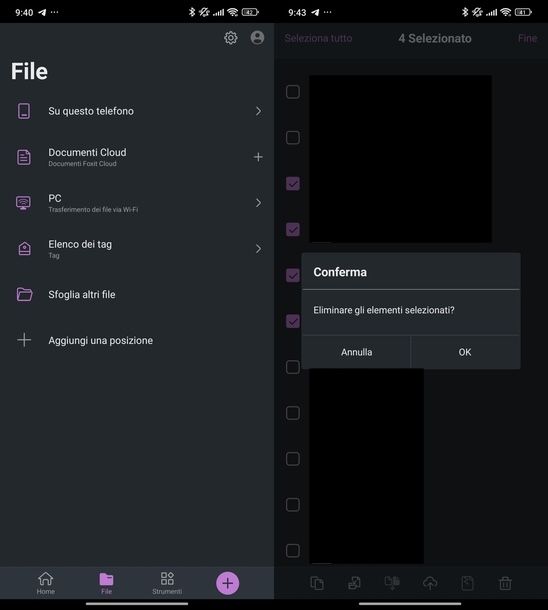
Foxit PDF Reader si presenta come un editor PDF professionale progettato per essere al contempo potente e intuitivo, offrendo agli utenti Android e iOS una soluzione completa per visualizzare, annotare e proteggere i file PDF.
Si distingue per la sua affidabilità, essendo compatibile al 100% con l’ecosistema PDF corrente dell’utente, e per la sua leggerezza, che garantisce un uso equilibrato delle risorse del dispositivo senza appesantire le prestazioni.
Tra i punti di forza di Foxit PDF Reader troviamo la velocità nell’apertura dei PDF senza estenuanti attese, le potenti funzionalità di protezione dei file per salvaguardare le informazioni riservate contro l’accesso non autorizzato e il supporto multilingue per 12 lingue diverse.
L’app offre funzionalità complete per visualizzare e gestire i file PDF con adattamento dinamico per una visualizzazione semplice, gestione dei segnalibri per facilitare la navigazione, ricerche testuali nei documenti, supporto dell’interfaccia a schede per iPad e lettura ad alta voce dei PDF.
Inoltre, questo applicativo eccelle nella collaborazione e condivisione grazie alla possibilità di aggiungere annotazioni e timbri, condividere file e screenshot dall’interno dell’applicazione, trasferire più file tra computer e dispositivi iOS tramite Wi-Fi e sincronizzare i documenti sui servizi cloud più diffusi come Google Drive e OneDrive.
L’app permette anche di creare ed esportare PDF da file Microsoft Office, immagini, testo e HTML, acquisire documenti cartacei e convertirli in PDF e combinare più PDF in un unico documento. Le funzionalità premium sono disponibili con l’abbonamento PDF Editor Mobile a 12,99€ (Android) o 11,49€ (iOS/iPadOS) all’anno, oppure con quello PDF Editor+ a 144,99€ (Android) o 149,99€ (iOS/iPadOS) all’anno.
Per eliminare i file PDF tramite Foxit PDF Reader, avvia innanzitutto l’app dopo averla scaricata dal Google Play Store per Android o dall’App Store per iOS/iPadOS.
Al primo avvio, tocca il pulsante Accetta e continua o Continua e accetta, dopodiché seleziona Ignora per saltare la presentazione iniziale dell’app e concedi il consenso all’app per accedere a tutti i file presenti sul dispositivo. Fatto ciò, tocca la scheda File che trovi in basso.
Su Android, seleziona Su questo telefono e naviga tra le cartelle oppure sfiora la lente d’ingrandimento in alto a destra per trovare un file specifico. Per eliminare un singolo file, tocca i tre puntini accanto al documento che vuoi rimuovere e seleziona Elimina dal menu che compare.
Se desideri eliminare più file contemporaneamente, tocca il cerchio con una spunta all’interno in alto a destra, dopodiché pigia sui file che vuoi rimuovere oppure seleziona Seleziona tutto in alto a sinistra, quindi premi l’icona del cestino in basso a destra e conferma toccando OK dal messaggio Eliminare gli elementi selezionati?.
Su iOS/iPadOS, se selezioni Su questo telefono e poi Files, oppure se tocchi direttamente iCloud Drive, l’app aprirà automaticamente l’app File di Apple, per cui puoi seguire le indicazioni che ti ho fornito nel capitolo dedicato a iPhone per procedere con l’eliminazione dei documenti PDF.
Xodo PDF Reader & Editor
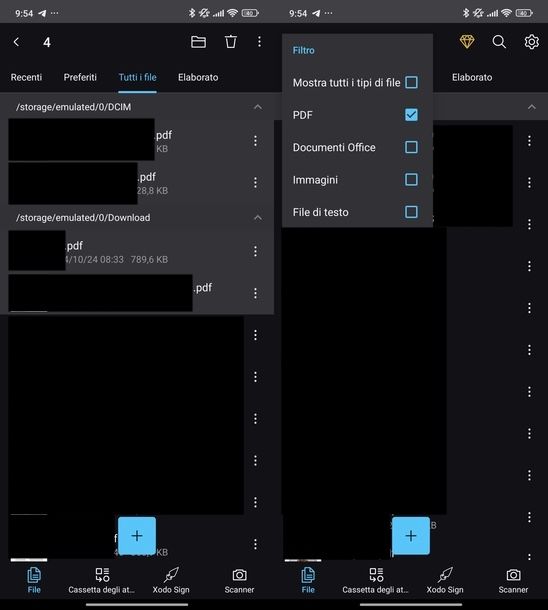
Xodo PDF Reader & Editor rappresenta una soluzione completa e versatile per trasformare e gestire i tuoi documenti PDF direttamente dal tuo device. Parliamo di uno strumento all-in-one che offre oltre 30 funzionalità avanzate che ti permettono di visualizzare, modificare, convertire, firmare elettronicamente e comprimere i file in modo sicuro, sincronizzando tutto sui tuoi servizi cloud preferiti come iCloud, OneDrive, Google Drive e Dropbox per accedere ai documenti ovunque ti trovi.
Tra le funzionalità di editing più apprezzate troviamo l’editor PDF intuitivo e facile da usare, progettato per qualsiasi tipo di utente, che include strumenti per comprimere rapidamente i PDF per facilitare la condivisione, appiattire i documenti per bloccare e unire in un singolo livello tutte le annotazioni e i moduli compilabili, ruotare e ritagliare le pagine, dividere ed estrarre pagine per creare nuovi file, oltre alla possibilità di creare PDF completamente nuovi da zero o utilizzando template predefiniti.
Xodo eccelle anche nella scansione di documenti grazie alla funzione PDF scanner integrata che ti permette di scansionare immagini con la fotocamera o aprire file esistenti per salvarli come nuovi PDF, modificare e annotare i documenti scansionati e condividerli.
L’app supporta inoltre la compilazione e firma di moduli PDF con la possibilità di creare la tua firma elettronica a mano o digitandola, oltre al supporto completo per Apple Pencil per un’esperienza di scrittura naturale.
Le funzionalità di conversione includono la trasformazione di file Word, Excel o PowerPoint e Pages, Numbers o Keynote in PDF, oltre alla conversione bidirezionale tra JPG/PNG e PDF.
Per quanto riguarda la visualizzazione, Xodo offre modalità di lettura in chiaro, scuro e seppia per il massimo comfort, funzione di segnalibri, gestione di più documenti in schede separate, stampa diretta dal dispositivo e ricerca testuale completa all’interno dei PDF. Le funzionalità premium sono disponibili con abbonamento a 12,99€ al mese (con 7 giorni di prova gratuita su Android o 3 giorni su iOS/iPadOS) o 65,99€ (Android)/69,99€ (iOS/iPadOS) all’anno.
Per eliminare i file PDF tramite Xodo PDF Reader & Editor, avvia innanzitutto l’app dopo averla scaricata dal Google Play Store per Android o dall’App Store per iOS/iPadOS. Una volta installata e avviata, premi sulla scheda File che trovi in basso a sinistra.
Se hai un device con il “robottino verde”, puoi toccare i tre trattini in alto a sinistra, selezionare Filtro e scegliere PDF per visualizzare soltanto i file PDF presenti sul dispositivo, facilitando così la ricerca dei documenti che desideri eliminare. Puoi anche utilizzare la lente d’ingrandimento in alto a destra per cercare file specifici per nome.
Per eliminare un singolo file, tocca i tre puntini in corrispondenza del PDF che vuoi rimuovere e seleziona Sposta nel cestino o Rimuovi dal menu proposto.
Se invece desideri eliminare più file contemporaneamente, effettua una lunga pressione sul primo file che vuoi rimuovere per selezionarlo, dopodiché tocca gli altri file per aggiungerli alla selezione e infine premi l’icona del cestino in alto a destra per eliminarli tutti insieme.

Autore
Salvatore Aranzulla
Salvatore Aranzulla è il blogger e divulgatore informatico più letto in Italia. Noto per aver scoperto delle vulnerabilità nei siti di Google e Microsoft. Collabora con riviste di informatica e cura la rubrica tecnologica del quotidiano Il Messaggero. È il fondatore di Aranzulla.it, uno dei trenta siti più visitati d'Italia, nel quale risponde con semplicità a migliaia di dubbi di tipo informatico. Ha pubblicato per Mondadori e Mondadori Informatica.






